我们在给Win10电脑连接上WiFi之后,发现还是不能上网,是怎么回事呢?今天就跟大家介绍一下win10电脑中连接的wifi无法上网的具体解决方法。
-
1. 首先打开电脑,进入桌面,点击左下角的开始图标;
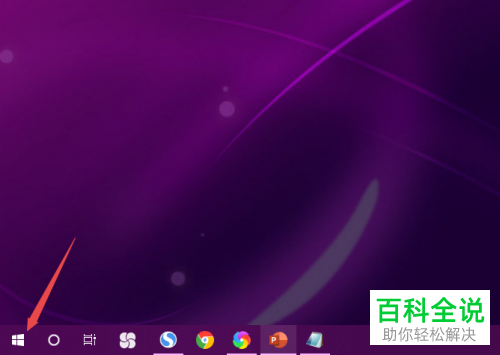
-
2. 在打开的菜单中,选择左下方的齿轮图标,进入设置;

-
3. 在打开的设置页面,找到下方的网络和Internet选项,点击;
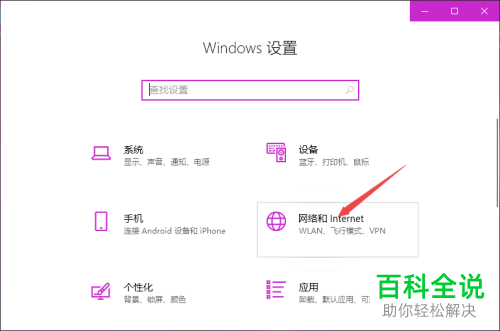
-
4. 如图,在打开的状态设置页面,点击更改适配器选项;
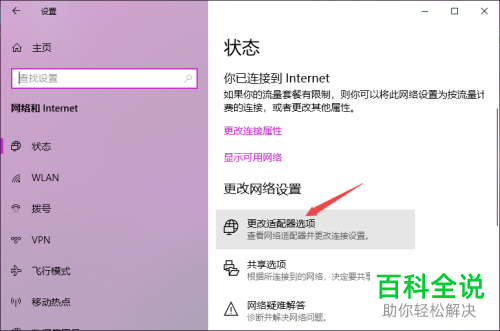
-
5. 如图,在打开的网络连接页面,在WLAN上右键,在打开的菜单中,选择属性选项;

-
6. 在弹出的属性窗口中,找到项目列表中的Internet协议版本4选项,双击;
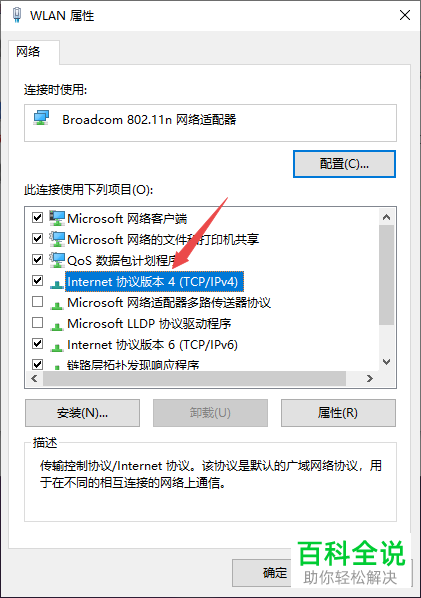
-
7. 如图,在弹出的窗口中,将IP地址和DNS地址全部点选上自动获取的形式,最后,点击底部的确定按钮即可正常上网了。

-
以上就是win10电脑中连接的wifi无法上网的具体解决方法。
